Dani e-pošte s vezama na web-mjesto, telefonskim brojevima i adresama stvar su prošlosti. Sada možete koristiti značajku međuspremnika u oblaku značajke Microsoft SwiftKey za sinkronizaciju kopiranog teksta između tipkovnice SwiftKey na sustavima Android i Windows.
Međuspremnik u oblaku trenutno je dostupan samo za tipkovnicu Microsoft SwiftKey u sustavu Android. Potreban je i PC sa sustavom Windows 10.
1 – omogućivanje međuspremnika u oblaku
Na swiftkey Android
-
1. Otvorite aplikaciju Microsoft SwiftKey.
-
2. Dodirnite Obogaćeni unos > međuspremnik.
-
3. Dodirnite preklopni gumb "Sinkroniziraj povijest međuspremnika s oblakom".
Od vas će se zatražiti da se prijavite na Microsoftov račun (ili da ga stvorite ako ga još nemate).
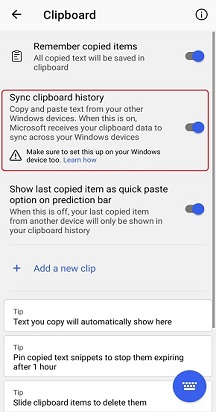
Na Windows 10 PC-ju
-
1. Idite na Postavke > sustav > međuspremnik.
-
2. Dodirnite prekidač "Povijest međuspremnika" na uključeno.
-
3. Dodirnite prekidač "Sinkroniziraj na svim uređajima".
Od vas će se zatražiti da se prijavite na Microsoftov račun (ili da ga stvorite ako ga još nemate).
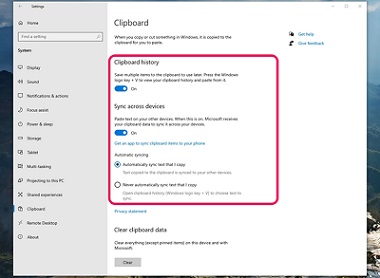
2 – Kako omogućiti zadnju kopiranu stavku dostupnu na drugim uređajima
Međuspremnik u oblaku zadržava samo zadnji kopirani isječak. Isječak će biti dostupan sat vremena.
Zadnji kopirani isječak iz oblaka po zadanom će se prikazati na traci predviđanja kao mogućnost brzog lijepljenja. Tu postavku možete pronaći tako da otvorite aplikaciju Microsoft SwiftKey i dodirnete obogaćeni ulazni > međuspremnik > Prikaži zadnji kopirani isječak kao mogućnost brzog lijepljenja na traci predviđanja.
Kada je to isključeno, zadnji kopirani isječak s drugog uređaja umjesto toga bit će vidljiv samo u povijesti međuspremnika.

Ako želite pauzirati sinkronizaciju isječaka: na alatnoj traci dodirnite ikonu "Međuspremnik", a zatim uključite mogućnost "Sinkroniziranje uključeno" u "ISKLJUČENO".
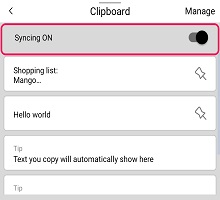
3 – Otklanjanje poteškoća i najčešća pitanja
-
Međuspremnik u oblaku može se koristiti samo s Microsoftovim računom (Outlook.com ili Hotmail.com). Nećete moći koristiti Microsoftov račun e-pošte tvrtke, Google ili druge adrese e-pošte.
-
Potrebno je ažuriranje Windows 10 listopada 2018. (ili novije). Mac i Linux nisu podržani.
-
Međuspremnik u oblaku dostupan je samo za tipkovnicu Microsoft SwiftKey u sustavu Android. Trenutno nije moguće sinkronizirati isječke sa sustavom iOS.
-
Vaši se podaci iz isječaka sigurno prenose pomoću standardnog šifriranja u industriji, a Microsoft ih ne pohranjuje trajno ni ne obrađuje na našim poslužiteljima.
Pročitajte: Pitanja o zaštiti privatnosti i vaši podaci.
Saznajte više o Microsoftovu pravilniku o podacima. -
Međuspremnik možete sinkronizirati i na uređajima sa sustavom Android.
Zahtijevanje najnovije verzije aplikacije SwiftKey
Obavezno se prijaviti na isti Microsoftov račun
Trenutno ne podržavamo tu značajku u značajci Microsoft SwiftKey za iOS.










